Obstaja več že dodeljenih bližnjic na tipkovnici, ki jih je treba prilagoditi
- Opera je eden izmed najbolj obremenjenih in vsestranskih spletnih brskalnikov, ki so na voljo na različnih platformah.
- Obstaja več funkcij, ena od njih so bližnjice na tipkovnici in poteze miške, specifične za Opera.
- V tem priročniku smo razložili 50 najboljših bližnjic na tipkovnici brskalnika Opera, ki zelo olajšajo dostop do različnih funkcij.

Bližnjice na tipkovnici pomagajo olajšati in hitro uporabljati različne funkcije programa, ne da bi vam bilo treba slediti več korakom, da jih začnete izvajati.
Ne samo, da lahko uporabljate bližnjice na tipkovnici v operacijskih sistemih Windows, kot sta Kopiraj in Prilepi, ampak obstaja tudi več bližnjic na tipkovnici za brskalnike.
Brskalnik Opera je eden najboljših brskalnikov na voljo na trgu, ki ima številne funkcije.
Ima na primer vgrajen blokator oglasov, VPN in stransko vrstico s funkcijami, od koder lahko dostopate do družabnih medijske aplikacije, kot so Facebook, Twitter, Instagram in WhatsApp, s čimer ni potrebe po prenosu ločenih aplikacij in še več več.
Vsebuje tudi način varčevanja s podatki, lebdeči video zaslon, orodje za posnetke, iskanje po zavihkih itd. Vse te in druge lastnosti omogočajo Opera vsestranski spletni brskalnik na voljo na vseh platformah.
V tem priročniku vam bomo ponudili 50 bližnjic na tipkovnici za brskalnik Opera, s katerimi bo vaše brskanje postalo bolj gladko in enostavno. Seznam bo vključeval tako skupen nabor kot edinstvene bližnjice na tipkovnici, ki so ekskluzivne za brskalnik Opera. Pojdimo takoj k temu.
Kako naredim bližnjico na tipkovnici?
Če se sprašujete, ali bi lahko ustvarili bližnjico na tipkovnici in jo dodali na seznam že razpoložljivih bližnjice na tipkovnici, potem bi bili veseli, da lahko ustvarite bližnjico na tipkovnici sebe.
V tem razdelku bomo razpravljali o tem, kako lahko ustvarite bližnjico na tipkovnici v računalniku z operacijskim sistemom Windows ter dodelite ali spremenite bližnjice na tipkovnici v brskalniku Opera.
Windows vam ne dovoljuje dodelitve ali ustvarjanja vgrajene bližnjice na tipkovnici. V ta namen morate uporabiti aplikacijo WinHotKey, ki je programska oprema tretje osebe. Vendar je zelo učinkovit in omogoča ustvarjanje bližnjic na tipkovnici.
Za brskalnik Opera je na voljo več že dodeljenih bližnjic na tipkovnici, ki jih lahko prilagodite in nastavite po svojih željah, kar smo razložili v spodnjem razdelku.
Ustvarite bližnjice na tipkovnici Windows
- Prenesi WinHotKeyin ga namestite na svoj računalnik.
- Odprto Program.
- Kliknite na Nova hitra tipka gumb na vrhu.
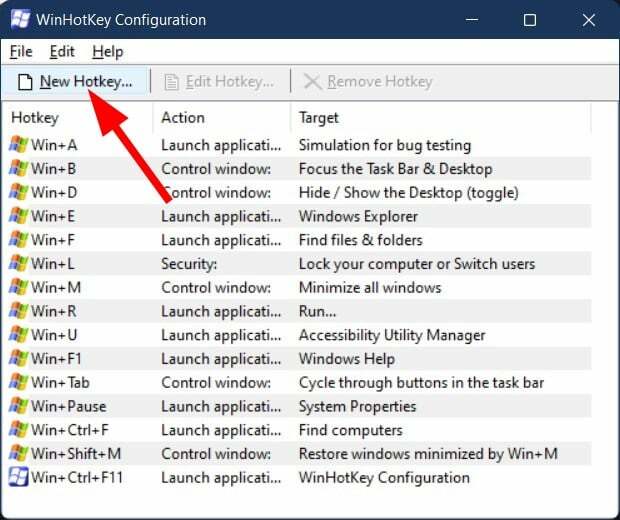
- Vnesite opis za bližnjico.
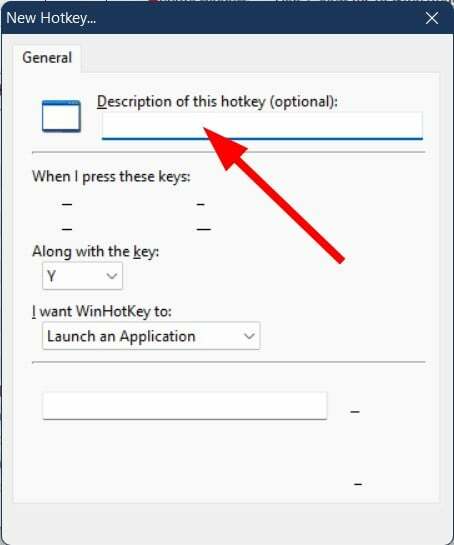
- Spodaj Želim, da WinHotKey spustni meni, izberite Zaženite aplikacijo.

- Pritisnite Prebrskaj.
- Izberite aplikacijo ki ga želite odpreti s tipko HotKey.
- Kliknite v redu.
-
Izberite tipkovnico bližnjico s spustnega seznama.
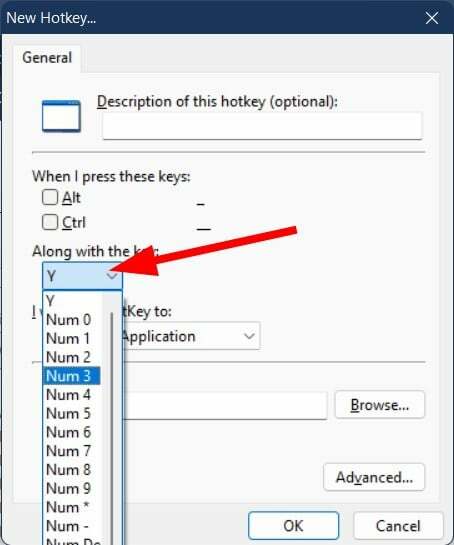
- Izberete lahko tudi bližnjične tipke, kot je Alt, Ctrl, Shift, oz Windows skupaj z vašo bližnjično tipko.
- Bližnjico na tipkovnici lahko dodatno prilagodite tako, da kliknete Napredno gumb.
- Kliknite v redu za izstop iz Napredno oknu in znova pritisnite v redu da dodate novo bližnjico bližnjici na tipkovnici.
Aplikacija WinHotKey vam omogoča nastavitev bližnjic na tipkovnici za odpiranje aplikacij tretjih oseb in programov Windows.
Konfigurirajte bližnjice na tipkovnici Opera
- Kosilo Opera.
- Kliknite na Opera logotip in izberite nastavitve.
- V Nastavitve iskanja bar, vrsta Konfigurirajte bližnjice.
- Odprto Konfigurirajte bližnjice možnost.

- Tukaj boste videli vse bližnjice na tipkovnici.
- Kazalec lahko premaknete na bližnjico na tipkovnici in kliknete na Vnesite bližnjico gumb za dodajanje nove bližnjice na tipkovnici funkciji.

- Prav tako lahko premaknete miškin kazalec nad že dodeljeno bližnjico na tipkovnici, jo izbrišete in v celoti nastavite novo bližnjico.
Kako vidim vse bližnjice na tipkovnici?
V sistemu Windows ne morete videti vseh bližnjic na tipkovnici, ki so privzeto na voljo, ali tistih, ki ste jih ustvarili, na enem mestu. Na srečo ima Microsoft na voljo stran za podporo za vas, kjer si lahko ogledate vse bližnjice na tipkovnici, ki jih ponuja Windows 11.
Pravzaprav obstajajo bližnjice na tipkovnici tudi za prejšnje različice sistema Windows. Stran zelo lepo razvrsti bližnjice na tipkovnici glede na njihovo kategorijo.
Sicer si lahko ogledate naš namenski vodnik 50 najboljših bližnjic na tipkovnici ki jih lahko uporabljate v računalniku z operacijskim sistemom Windows 11.
Za brskalnik Opera lahko sledite zgornjim korakom, da si ogledate vse bližnjice na tipkovnici, ki jih lahko uporabite v brskalniku in so specifične bližnjice za Opera.
Katere so najboljše bližnjice na tipkovnici Opera?
Bližnjice na tipkovnici, specifične za Opera
| Osnovne bližnjice | Bližnjice na tipkovnici |
| Dodaj med zaznamke | Ctrl+D |
| Dodaj v Hitro klicanje | Ctrl+B |
| Nazaj |
Ctrl+levo Alt+levo |
| Tiskanje brez predogleda | Ctrl+Shift+p |
| Pokaži stransko vrstico | S |
| Počisti podatke brskanja | Ctrl+Shift+Del |
| Zaprite vse podvojene zavihke | Alt+Del |
| Zapri zavihek |
Ctrl+W Ctrl+F4 |
| Zapri okno |
Ctrl+Shift+W Alt+F4 |
| Kroženje naprej po zavihkih | Ctrl+Tab |
| Kroženje nazaj po zavihkih | Ctrl+Shift+Tab |
| Orodja za razvijalce | Ctrl+Shift+jaz |
| Fokus naslovne vrstice |
Alt+D Ctrl+E Ctrl+L |
| Preklop na celoten zaslon | F11 |
| Razširitve | Ctrl+Shift+E |
| Hitro klicanje | Alt+domov |
| Nov zavihek | Ctrl+n |
| Novo zasebno okno | Ctrl+Shift+n |
| Odprite nastavitve |
Alt+p Ctrl+F12 |
| Pojdite v nadrejeni imenik | Ctrl+vračalka |
| Znova naloži brez predpomnilnika |
Shift+F5 Ctrl+F5 |
| Odstrani označeni predlog | Shift+Del |
| Ponovno odprite nazadnje zaprt zavihek ali okno | Ctrl+Shift+T |
| Ponastavi povečavo na 100 % |
Ctrl+0 Ctrl+Številka 0 |
| Shrani stran | Ctrl+S |
| Shrani stran kot PDF | Ctrl+/ |
| Upravljanje zaznamkov | Ctrl+Shift+B |
| Prenosi |
Ctrl+Shift+7 Ctrl+J |
| Posnetek | Ctrl+Shift+5 |
| Pokaži upravitelja opravil | Shift+Esc |
| Prisilno temna stran | Shift+D |
| Ogled vira | Ctrl+U |
| Približaj |
Ctrl+Num Plus Shift+= Ctrl+= Ctrl+Shift+= |
| Pomanjšanje |
Ctrl+Število - Ctrl+- |
| Odprite Facebook Messenger v stranski vrstici | F |
| Odprite Instagram v stranski vrstici | jaz |
| Odprite WhatsApp v stranski vrstici | W |
| Odprite My Flow v stranski vrstici | M |
| Odprite Player v stranski vrstici | p |
| Povečaj ali pomanjšaj | Ctrl + Kolešček miške |
| Pomaknite navzdol | Preslednica |
| Zapre zavihke, če kliknete na zavihek, odpre povezave v novem zavihku, pomikanje | Pritisnite kolesce miške |
| Pomaknite navzgor | Shift+ Preslednica |
| Pomik gor/dol | Stran dol / gor |
| Zgodovina | Ctrl+H |
| Preklop nedavno uporabljenega sporočila v stranski vrstici | Ctrl+Shift+M |
| Ogled vira | Ctrl+U |
| Preklop zavihka za izklop zvoka | T |
| Shrani zavihek na tablo | R |
| Preklopi na zadnji zavihek | L |
| Ponovno naloži vse zavihke | A |
Poleg zgornjih bližnjic lahko uporabite tudi več drugih pogostih bližnjic na tipkovnici, ki delujejo v vseh spletnih brskalnikih.
- Operino strojno pospeševanje: kako in zakaj ga omogočiti/onemogočiti
- Zgodovina brskalnika Opera: kje jo najdem in kako jo premaknem
- Sistemske zahteve Opera: Ugotovite, ali deluje v vaši napravi
- Brskalnik Opera se kar naprej namešča: 3 hitri načini, kako to popraviti
- Brskalnik Opera ne predvaja videoposnetkov: 5 hitrih načinov, kako to popraviti
Kako spremenim bližnjice na tipkovnici v Operi?
- Kosilo Opera.
- Kliknite na Opera logotip in izberite nastavitve.
- V Nastavitve iskanja bar, vrsta Konfigurirajte bližnjice.
- Odprto Konfigurirajte bližnjice možnost.

- Tukaj boste videli vse bližnjice na tipkovnici.
- Kazalec lahko premaknete na bližnjico na tipkovnici in kliknete na Vnesite bližnjico gumb za dodajanje nove bližnjice na tipkovnici funkciji.

- Prav tako lahko premaknete miškin kazalec nad že dodeljeno bližnjico na tipkovnici, jo izbrišete in v celoti nastavite novo bližnjico.
Strokovni nasvet: Nekaterih težav z osebnim računalnikom je težko rešiti, zlasti ko gre za poškodovana skladišča ali manjkajoče datoteke Windows. Če imate težave pri odpravljanju napake, je vaš sistem morda delno pokvarjen. Priporočamo, da namestite Restoro, orodje, ki bo skeniralo vaš stroj in ugotovilo, v čem je napaka.
Klikni tukaj za prenos in začetek popravljanja.
Najboljši del brskalnika Opera je, da ne samo, da obstajajo bližnjice na tipkovnici, specifične za Opera, ampak vam celo omogoča, da spremenite ali dodelite novo bližnjico tistim, ki so že na voljo.
Zdaj, če želite spremeniti bližnjico na tipkovnici za Dodaj med zaznamke, sledite spodnjim korakom:
- Premaknite miško na Dodaj v bližnjično tipko zaznamka.
- Kliknite na Vnesite bližnjico gumb.
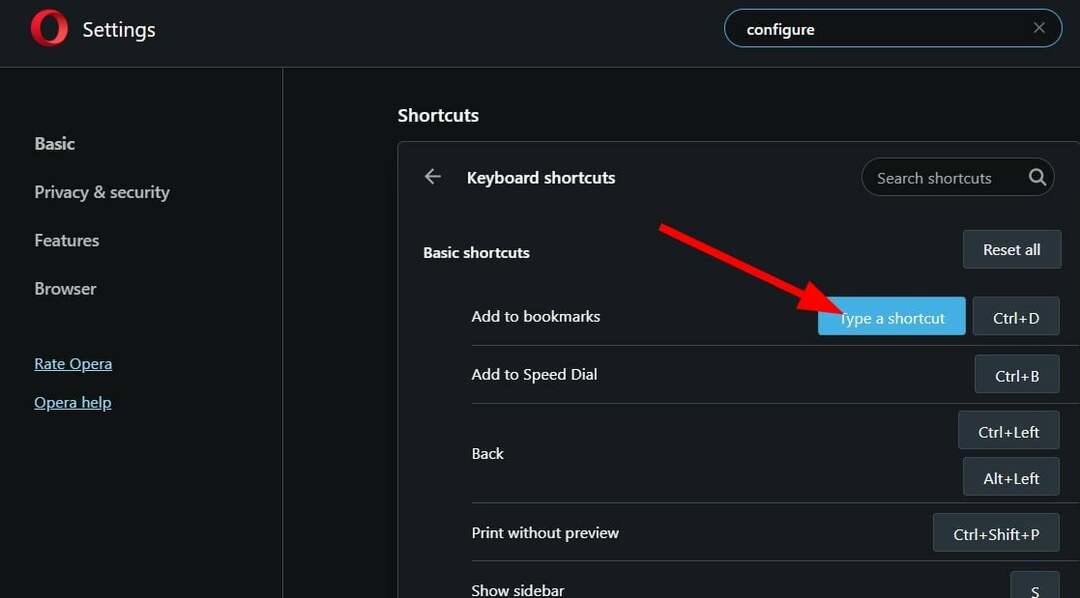
- Pritisnite bližnjica na tipkovnici želite dodeliti tej bližnjici.

Zgoraj je samo primer, kako lahko spremenite bližnjico na tipkovnici v brskalniku Opera. Po enakih korakih lahko preprosto prilagodite druge bližnjice ali celo dodate dodatne.
Kaj so poteze miške Opera?
Poleg uporabe bližnjic na tipkovnici za dostop do različnih funkcij v brskalniku Opera lahko uporabite tudi poteze miške za izvajanje običajnih opravil brskanja.
Poteze z miško Opera so edinstven način uporabe različnih funkcij Opera s hitrimi in majhnimi premiki miške.
Če želite uporabljati poteze miške Opera, jo morate najprej omogočiti. Ko to storite, morate le klikniti in držati desni gumb miške ter med držanjem premakniti miško v določeno smer in opraviti naloge.
Ko se ga navadiš, postane krmarjenje z miško zelo enostavno. Najprej pa si oglejmo korake za omogočanje potez miške Opera.
- Odprite Opera brskalnik.
- Kliknite na Logotip Opera levo zgoraj.
- Izberite nastavitve.
- Izberite Osnovno iz levega podokna.
- Pomaknite se navzdol in pod Bližnjice razdelek, vklopite Omogoči poteze miške možnost.
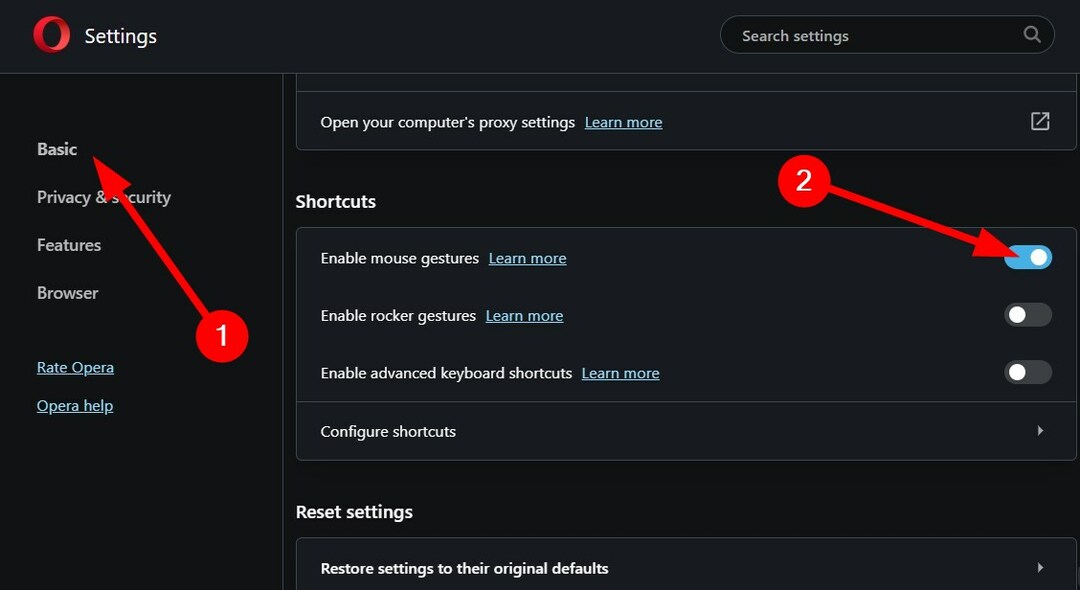
Ko ste v brskalniku Opera omogočili poteze z miško, se pojavi vprašanje: kako lahko uporabljate poteze z miško? Katere kretnje so na voljo v Operi, ki jih lahko izvajate z miško?
Spodaj so vse poteze miške Opera, ki jih boste lahko izvajali, ko omogočite možnost poteze miške.
| Akcija | Gesta |
| Pojdi eno stran nazaj |
 (Premakni levo) (Premakni levo) |
| Pojdite eno stran naprej |
 (Premakni desno) (Premakni desno) |
| Odprite nov zavihek |
 (Premik navzdol) (Premik navzdol) |
| Ponovno naloži stran |
 (Premik gor, nato dol) (Premik gor, nato dol) |
| Zapri trenutni zavihek |
 (Premakni se navzdol, nato desno) (Premakni se navzdol, nato desno) |
| Odprite povezavo v zavihku v ozadju |
 (Premik navzdol, nato gor) (Premik navzdol, nato gor) |
| Odprite povezavo v novem zavihku |
 (Premik navzdol) (Premik navzdol) |
| Odprite povezavo v novem oknu | Shift +  (Premakni se navzdol, drži shift) (Premakni se navzdol, drži shift) |
Obstaja še ena funkcija, ki jo lahko uporabljate z miško v brskalniku Opera Rokerske kretnje. To vam omogoča krmarjenje naprej in nazaj po straneh s klikom na desni ali levi gumb miške.
Čeprav je lahko nekoliko težko uporabljati, ko pa ga obvladate, postane zabavno in preprosto kroženje naprej in nazaj po straneh.
Tukaj je opisano, kako lahko omogočite Opera Rocker geste to:
- Kosilo Opera.
- Kliknite na Logotip Opera in izberite nastavitve.
- Izberite Brskalnik iz levega podokna.
- Preklopite na Omogoči rocker gestures možnost.
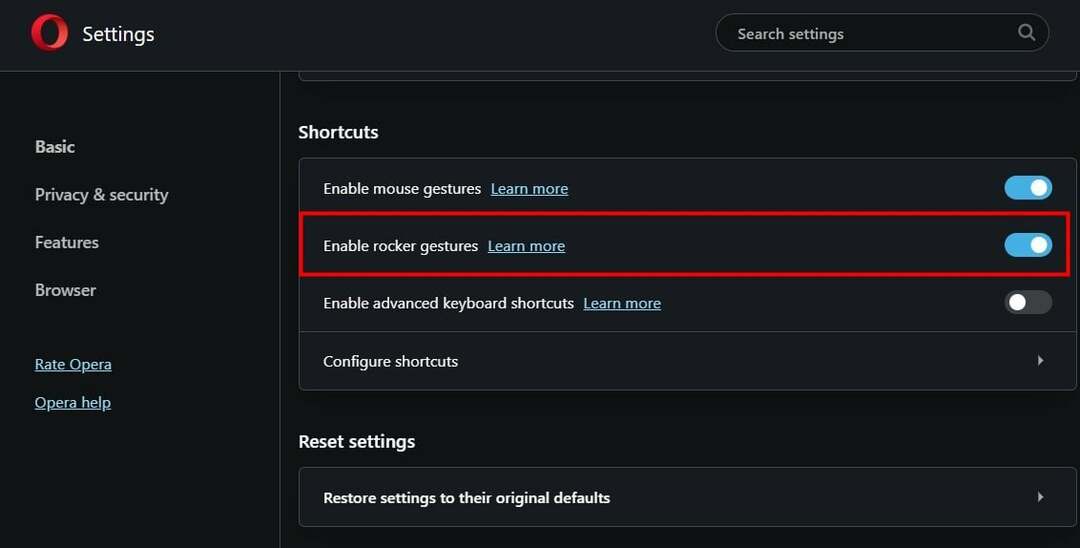
Ko omogočite to funkcijo, lahko preprosto uporabite zgoraj omenjene različne zibalne poteze za navigacijo v brskalniku.
Upoštevajte, da lahko omogočanje rocker potez s čarobno miško ali sledilno ploščico povzroči nepredvidljivo vedenje. Torej, to ni velik problem ali problem.
Če naletite na težavo, kjer je Brskalnik Opera je obstal v celozaslonskem načinu in se ne izide iz tega, si lahko ogledate naš namenski vodnik, ki vključuje nekaj učinkovitih rešitev, ki vam bodo pomagale rešiti težavo.
Poleg tega imamo tudi vodnik, kjer smo razložili 6 načinov, ki bodo odpravili napake v brskalniku Opera, ki ne deluje ali se odziva.
To je to od nas v tem vodniku. Upamo, da vam je bil ta priročnik koristen in da lahko zdaj uporabljate nekatere funkcije v brskalniku Opera z uporabo bližnjic na tipkovnici, omenjenih v tej objavi.
V spodnjem razdelku za komentarje lahko komentirate in nam sporočite, katero od bližnjic na tipkovnici najpogosteje uporabljate v brskalniku Opera.
 Imate še vedno težave?Popravite jih s tem orodjem:
Imate še vedno težave?Popravite jih s tem orodjem:
- Prenesite to orodje za popravilo računalnika ocenjeno kot odlično na TrustPilot.com (prenos se začne na tej strani).
- Kliknite Zaženi skeniranje da poiščete težave z operacijskim sistemom Windows, ki bi lahko povzročale težave z računalnikom.
- Kliknite Popravi vse za odpravljanje težav s patentiranimi tehnologijami (Ekskluzivni popust za naše bralce).
Restoro je prenesel 0 bralcev ta mesec.


